3 วิธียอดนิยมในการบันทึกเสียงบน Windows 11
คุณกำลังค้นหาวิธีฟรีบน วิธีบันทึกเสียงบน Windows 11?
Windows 11 เป็นระบบปฏิบัติการ Windows รุ่นล่าสุดที่ออกแบบด้วยคุณสมบัติที่มีประโยชน์มากมายและเครื่องมือในตัว หากคุณใช้คอมพิวเตอร์ Windows 11 และต้องการบันทึกเนื้อหาเสียงต่างๆ เช่น เพลงออนไลน์ การบรรยาย การโทรด้วยเสียง การบรรยาย และอื่นๆ คุณมาถูกที่แล้ว
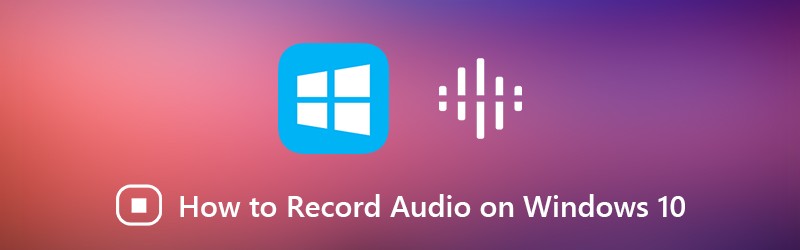
อันที่จริง การเก็บเสียงใน Windows 11 นั้นค่อนข้างง่าย มีแอปบันทึกเสียงฟรีใน Microsoft Store เพื่อให้คุณบันทึกเสียงใน Window 10 ได้อย่างง่ายดาย ในโพสต์นี้ เราขอแนะนำเครื่องบันทึกเสียง 3 เครื่องรวมถึงเครื่องบันทึกเสียงฟรีนี้ด้วย บันทึกเสียงใน Windows 11.
เนื้อหาของหน้า
ส่วนที่ 1 บันทึกเสียงบน Windows 11 ฟรีด้วยเครื่องบันทึกเสียง
เครื่องบันทึกเสียงของ Windows เป็นเครื่องมือบันทึกเสียงฟรีที่สามารถช่วยคุณบันทึกเสียงในคอมพิวเตอร์ Windows 11 ของคุณได้ คุณสามารถค้นหาและติดตั้งได้อย่างง่ายดายจาก Microsoft Store ตอนนี้คุณสามารถใช้คำแนะนำต่อไปนี้เพื่อบันทึกเสียงใน Windows 11 ด้วยเครื่องบันทึกเสียงฟรีนี้
ขั้นตอนที่ 1. แอปเครื่องบันทึกเสียงเป็นซอฟต์แวร์บันทึกเสียงในตัวที่มาพร้อมกับการติดตั้ง Windows 11 ทุกครั้ง คุณสามารถใช้คุณลักษณะการค้นหาเพื่อค้นหาและเปิดได้อย่างรวดเร็ว หากไม่ได้อยู่ในคอมพิวเตอร์ของคุณ คุณจะถูกนำไปที่ Microsoft Store เพื่อติดตั้ง เมื่อไปถึงแล้ว ให้คลิกปุ่มรับเพื่อดาวน์โหลดลงในพีซี Windows 11 ของคุณ
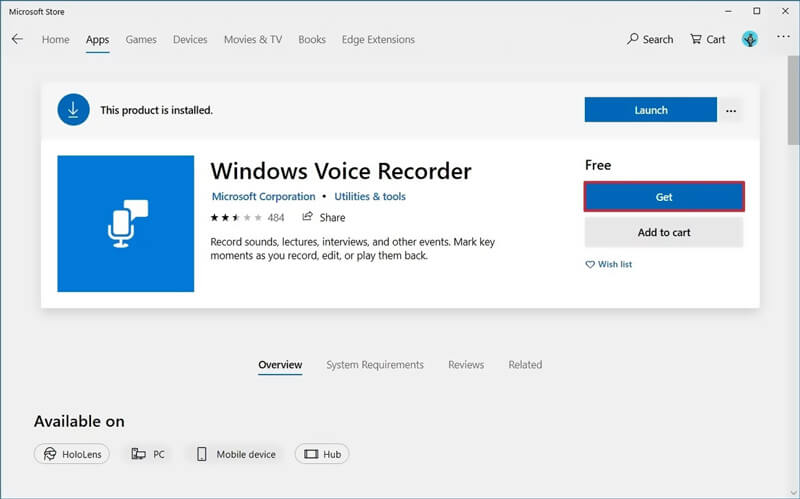
ขั้นตอนที่ 2. เปิด Windows Voice Recorder. เล่นเสียงที่คุณต้องการบันทึกจากนั้นคลิกไฟล์ บันทึก ปุ่มเพื่อเริ่มการบันทึกเสียงบน Windows 11
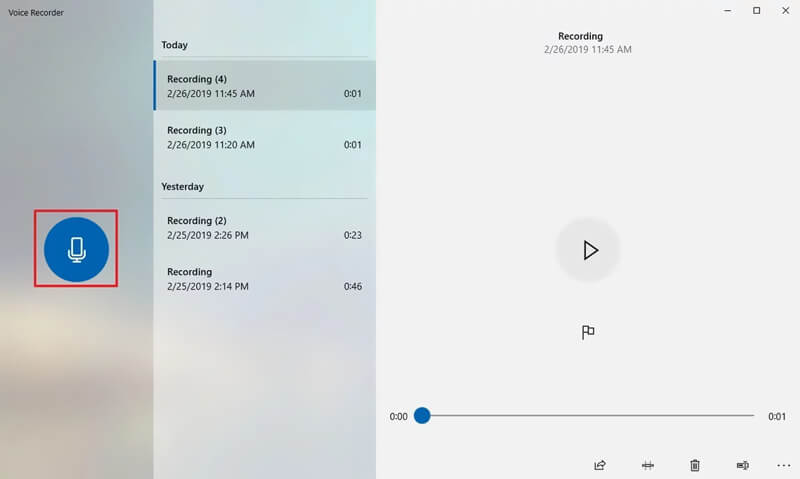
ขั้นตอนที่ 3. ขณะบันทึกเสียงบน Windows 11 คุณสามารถคลิก หยุด ปุ่มเพื่อหยุดกระบวนการบันทึกโดยไม่ต้องยุติเซสชัน หากคุณต้องการสิ้นสุดการบันทึกเพียงคลิกไฟล์ หยุด ปุ่ม.
บันทึก: คุณสามารถเห็นไอคอนรูปธงใต้ปุ่มบันทึก / หยุด ส่วนใหญ่จะใช้เพื่อเพิ่มเครื่องหมายในการบันทึก เครื่องหมายที่เพิ่มเข้ามาเหล่านี้จะมีประโยชน์มากสำหรับการแก้ไขในภายหลัง ด้วยความช่วยเหลือคุณสามารถค้นหาและข้ามไปยังคลิปสำคัญได้อย่างง่ายดาย
ขั้นตอนที่ 4. หลังจากจับเสียงแล้วการบันทึกทั้งหมดของคุณจะแสดงตามลำดับเวลา คุณสามารถเลือกและเล่นได้
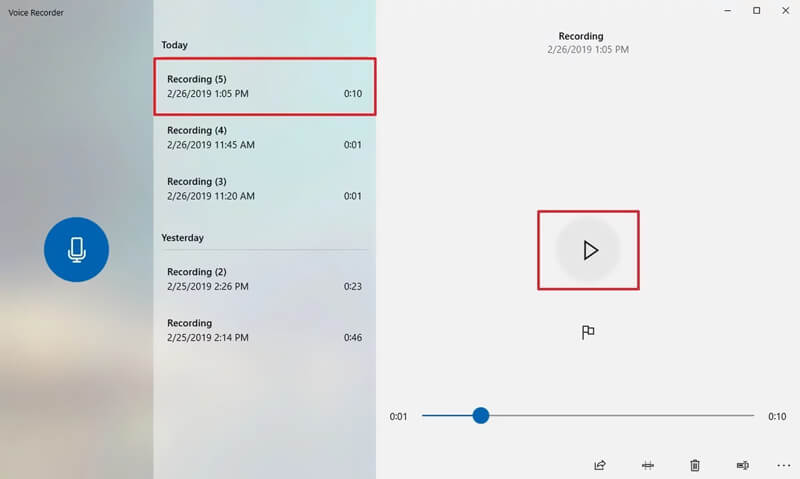
ขั้นตอนที่ 5. เครื่องบันทึกเสียง Windows 11 ฟรีนี้มีวิธีง่ายๆ ในการแก้ไขการบันทึกเสียงของคุณ คุณสามารถใช้ ตัดแต่ง คุณลักษณะถัดจาก แบ่งปัน ปุ่มไปที่ ตัดไฟล์ที่บันทึก และบันทึกเฉพาะส่วนที่จำเป็นเท่านั้น หลังจากแก้ไขแล้วคุณสามารถเลือกที่จะ อัปเดตต้นฉบับ หรือ บันทึกสำเนา ตามความต้องการของคุณ
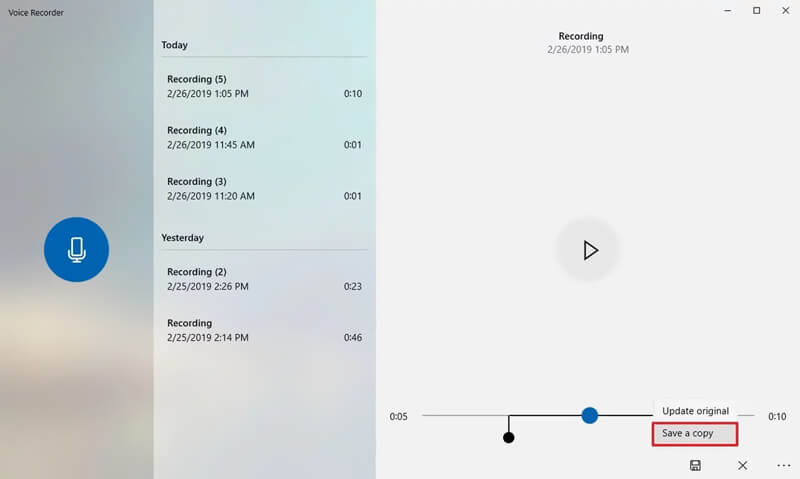
เครื่องบันทึกเสียงของ Windows เป็นวิธีที่สะดวกในการแบ่งปันการบันทึกของคุณ เมื่อคุณได้รับการบันทึกเสียงที่คุณพอใจแล้วคุณสามารถแชร์ผ่าน OneNote, Mail, Skype, Facebook และอื่น ๆ ได้อย่างง่ายดาย
ส่วนที่ 2 วิธีบันทึกเสียงบนพีซีที่ใช้ Windows 11 ด้วย Xbox Game Bar
หากคุณต้องการบันทึกการเล่นเกมด้วยเสียงบนคอมพิวเตอร์ Windows 11 คุณสามารถใช้ Xbox Game Bar. เป็นเครื่องบันทึกการเล่นเกมฟรีที่สามารถช่วยคุณจับภาพหน้าจอจับภาพหน้าจอ / เสียงและสตรีมได้โดยตรงจากเกม
ขั้นตอนที่ 1. ขั้นแรก คุณควรเปิดใช้งาน Xbox Game Bar บน Windows 11 ของคุณ ในการทำเช่นนั้น คุณสามารถคลิก เริ่ม > การตั้งค่า > การเล่นเกม > เกมบาร์ และตรวจสอบให้แน่ใจว่าเปิดอยู่ในตำแหน่งเปิด
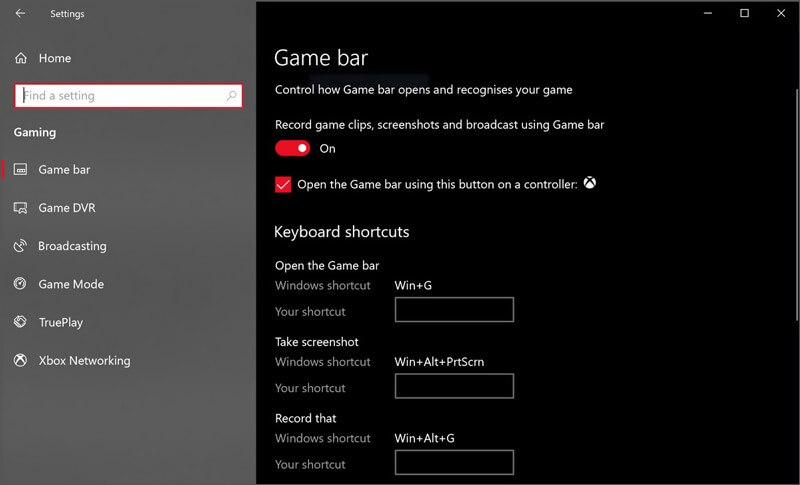
ขั้นตอนที่ 2. กด Windows คีย์ + ช เพื่อเปิด Game Bar หากคุณใช้คอนโทรลเลอร์ Xbox ที่เชื่อมต่ออยู่คุณสามารถกดปุ่ม Xbox ได้ที่นี่ จากนั้นคุณสามารถคลิกไฟล์ บันทึก (วงกลมที่มีจุด) เพื่อเริ่มจับภาพหน้าจอและเสียงบน Windows 11 ของคุณ คลิก หยุด เมื่อคุณต้องการยุติและบันทึกเซสชันการบันทึก
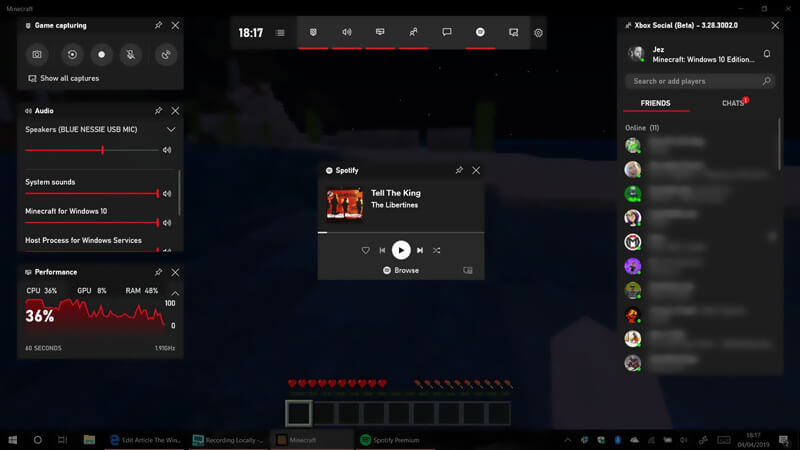
คุณได้รับอนุญาตให้ปรับการตั้งค่าการบันทึกเสียงต่างๆ คุณสามารถเลือกบันทึกเสียงด้วยเกมเท่านั้นทั้งหมดหรือไม่มี คุณสามารถเลือกแหล่งที่มาของเสียงและกำหนดระดับเสียงการบันทึกเองได้
ด้วย Xbox Game Bar คุณสามารถจับภาพเสียงใดๆ ที่เล่นบนคอมพิวเตอร์ Windows 11 ของคุณด้วยหน้าจอได้อย่างง่ายดาย คุณสามารถแปลงวิดีโอที่บันทึกเป็นเสียงได้หากต้องการเฉพาะแทร็กเสียง (ตรวจสอบ วิธีบันทึกการเล่นเกม Xbox)
ส่วนที่ 3 วิธีที่ดีที่สุดในการบันทึกเสียงใน Windows 11 ด้วยคุณภาพสูง
ด้วย 2 วิธีแรก คุณสามารถบันทึกเสียงบน Windows 11 ของคุณได้ฟรี อย่างไรก็ตาม ผู้ใช้จำนวนมากบ่นว่าพวกเขาได้รับการบันทึกเสียงที่มีคุณภาพต่ำ หรือไฟล์เอาต์พุตไม่ได้บันทึกแหล่งเสียงที่สำคัญแหล่งเดียว เราให้ตัวเลือกที่ยอดเยี่ยมอีกตัวเลือกหนึ่งแก่คุณในการบันทึกเสียงใน Windows 11 ด้วยคุณภาพสูง
เครื่องบันทึกเสียง Windows 11
- บันทึกเสียงที่เล่นบน Windows 11/10/8/7/XP ได้อย่างง่ายดายด้วยคุณภาพเสียงระดับสูง
- บันทึกเสียงและบันทึกเป็นรูปแบบเสียงยอดนิยมเช่น MP3, M4A, AAC และอื่น ๆ
- บันทึกเสียงจากระบบคอมพิวเตอร์ไมโครโฟน / ลำโพงหรือทั้งสองอย่าง
- บันทึกเพลง / วิดีโอออนไลน์เกมเพลย์ 2 มิติ / 3 มิติแชทวิดีโอ / เสียงและการประชุม
- คุณสมบัติการแก้ไขที่มีประสิทธิภาพเพื่อปรับแต่งไฟล์เสียง Windows 11 ที่บันทึกไว้
ขั้นตอนที่ 1. ดับเบิลคลิกที่ปุ่มดาวน์โหลดด้านบนเพื่อดาวน์โหลดฟรี ติดตั้ง และเปิดใช้งานซอฟต์แวร์บันทึกเสียง Windows 11 อันทรงพลังนี้บนคอมพิวเตอร์ของคุณ
ขั้นตอนที่ 2. เลือกไฟล์ บันทึกเสียง ตัวเลือกเมื่อคุณเข้าสู่อินเทอร์เฟซแรก ในฐานะที่เป็นเครื่องมือบันทึกที่มีคุณสมบัติครบถ้วนนอกจากนี้ยังมีฟังก์ชั่นการบันทึกวิดีโอและภาพหน้าจอให้คุณเลือกใช้

ขั้นตอนที่ 3. เครื่องบันทึกเสียง Windows 11 นี้ได้รับการออกแบบด้วยอินเทอร์เฟซที่กระชับ คุณสามารถปรับการตั้งค่าการบันทึกเสียงต่างๆ ได้อย่างง่ายดาย ในระหว่างขั้นตอนนี้ คุณสามารถตั้งค่าให้บันทึกเสียงจาก ระบบเสียง, ไมโครโฟนหรือทั้งสองอย่างตามความต้องการของคุณ

ขั้นตอนที่ 4. เล่นเสียงหรือเริ่มกิจกรรมที่คุณต้องการบันทึก จากนั้นคลิกปุ่ม REC เพื่อเริ่มการบันทึกเสียงบน Windows 11

ขั้นตอนที่ 5. หากต้องการหยุดกระบวนการบันทึก คุณสามารถคลิกปุ่ม REC อีกครั้ง เครื่องมือบันทึกนี้มีเครื่องเล่นสื่อในตัวซึ่งช่วยให้คุณสามารถดูตัวอย่างการบันทึกของคุณได้ คุณสามารถเล่นและแก้ไขได้อย่างง่ายดาย จากนั้นคลิกปุ่มบันทึกเพื่อบันทึกเสียงที่บันทึกไว้บนพีซี Windows 11 ของคุณ

ไฟล์บันทึกของคุณจะถูกบันทึกเป็นไฟล์ MP3 ไฟล์. หากคุณต้องการส่งออกเป็นรูปแบบเสียงอื่นที่คุณต้องการคุณสามารถคลิกไฟล์ การตั้งค่า ไอคอนเพื่อดำเนินการ
สรุป
หลังจากอ่านหน้านี้คุณจะได้รับ 3 วิธีง่ายๆในการ บันทึกเสียงบน Windows 11. ไม่ว่าคุณจะต้องการบันทึกเพลงแยกเพลงประกอบจากภาพยนตร์จับสายสนทนาหรือบันทึกเสียงอื่น ๆ คุณสามารถเลือกวิธีที่คุณต้องการได้ คุณควรลองแนะนำอย่างยิ่ง เครื่องบันทึกเสียง Windows 11 หากคุณต้องการบันทึกวิดีโอหรือเสียงที่เรียบง่ายและสะดวกสบาย


